삼성 갤럭시 스마트폰에서 모바일 게임을 할 때 게임 창의 한 부분이나 게임 중간에 팝업 형식으로 광고가 나타나는 경우 게임 플레이를 방해하고 화면을 효율적으로 사용하지 못하는 경우가 발생하게 됩니다.
광고가 포함된 게임은 대부분 무료 게임으로 광고를 주 수익원으로 하기 때문에 무료로 재미있는 게임을 만들어 준 개발자의 노고에 보답하는 의미로 광고를 보면 좋겠지만 너무 많은 광고는 불편함을 유발할 수 있는데요.
게임 안에서 광고를 차단하려면 광고 서버와 연결되는 네트워크 연결을 끊으면 되는데, 이를 구현하는 방법은 두가지가 있습니다.
목차
갤럭시 게임 광고 차단 설정
설정하기 앞서 게임 내에서 광고를 보는 것으로 다음 퀘스트로 넘어가거나 보상이 있는 경우 광고 차단을 하면 게임이 진행되지 않을 수 있으니 참고하시길 바랍니다.
프라이빗 DNS 사용
프라이빗 DNS 설정을 통해 광고 서버로 알려진 도메인 주소를 필터링해서 네트워크 통신을 막으면 게임에서 광고가 보여지지 않게 할 수 있습니다.
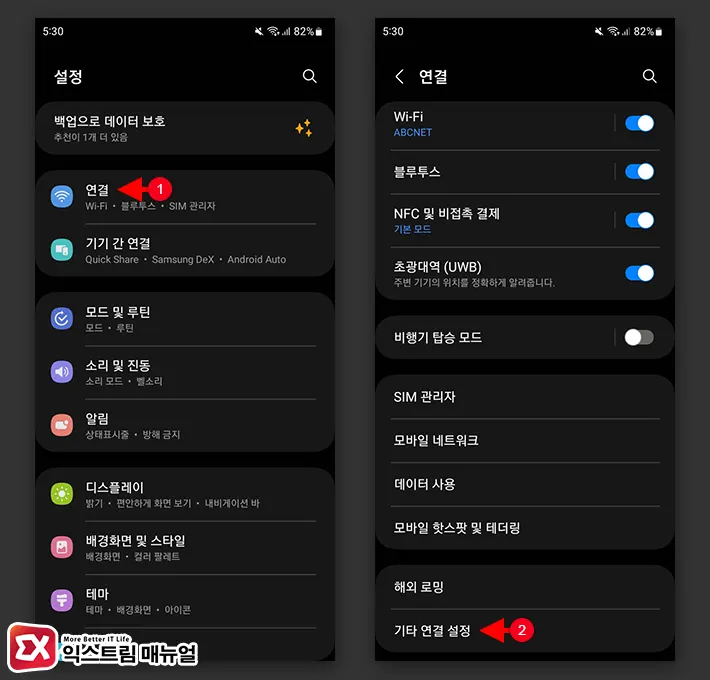
- 갤럭시의 설정 목록에서 연결 > 기타 연결 설정으로 이동합니다.
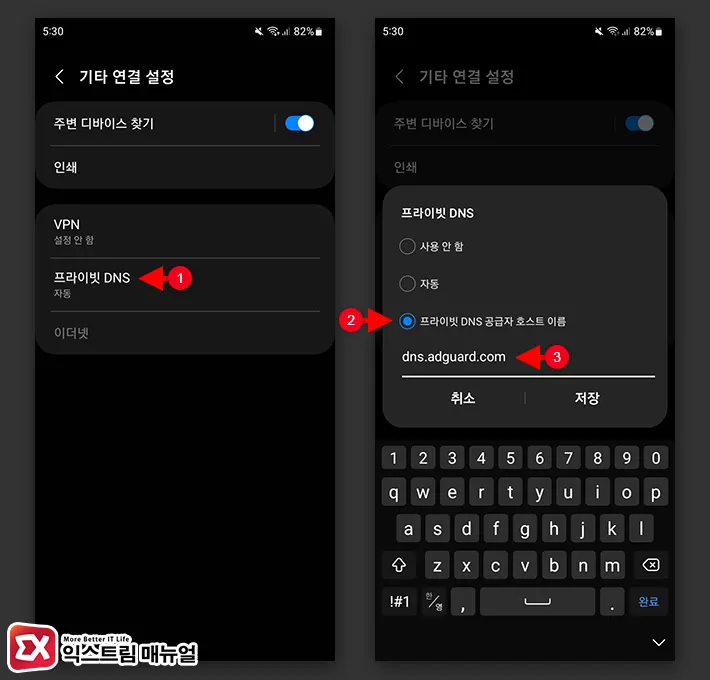
- 설정 목록에서 프라이빗 DNS를 선택합니다.
- 프라이빗 DNS 공급자 호스트 이름을 체크합니다.
- DNS 주소 입력란에
dns.adguard.com을 입력 후 저장 버튼을 터치합니다. - 게임을 실행해서 광고가 차단 되었는지 확인합니다.
BLOKADA 사용
일부 게임에서 광고를 봐야만 진행이 되는 경우 프라이빗 DNS 설정을 매번 바꿔줘야 하는 불편함이 있는데, 광고 차단 앱인 BLOCKADA를 사용하면 앱에서 광고 차단 기능을 On/Off 할 수 있습니다.
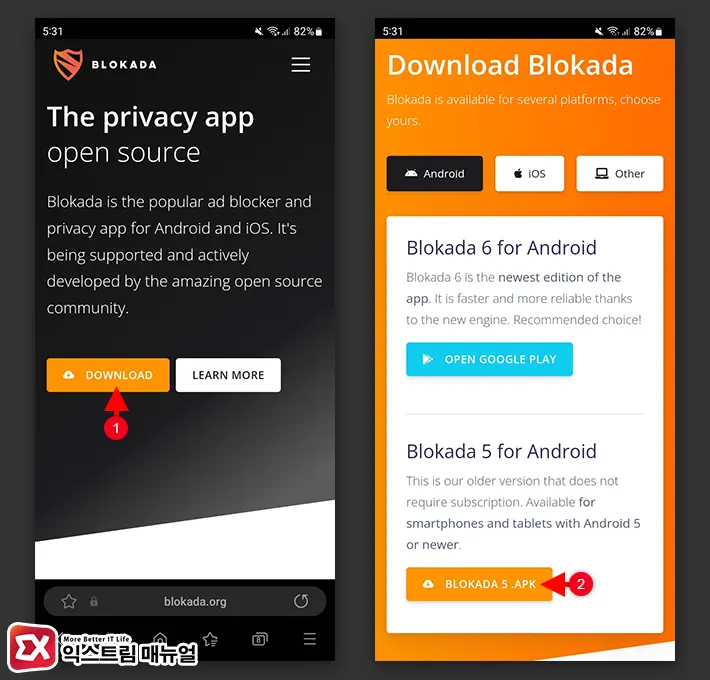
- 브라우저를 열어 BLOKADA 웹사이트에 접속합니다.
- 첫 페이지에서 DOWNLOAD 버튼을 누른 후 APK 버전을 터치합니다.
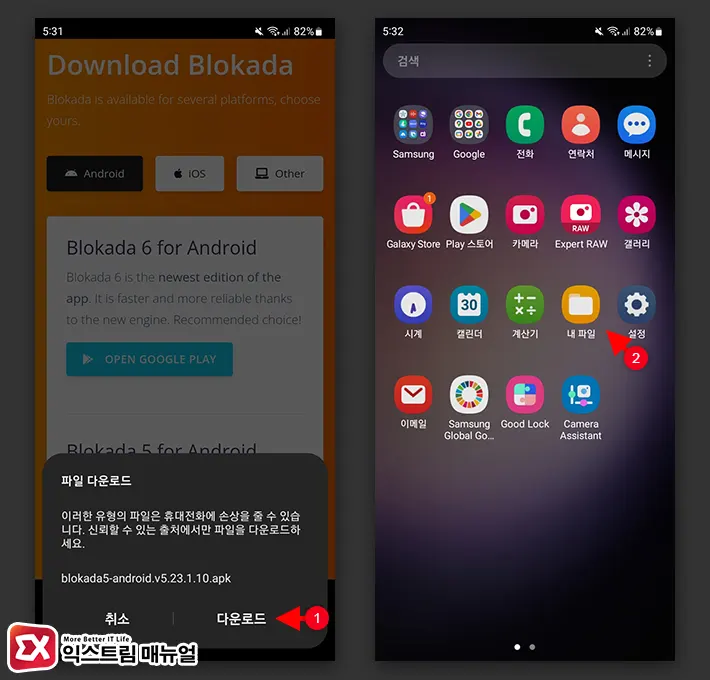
- 설치 파일을 다운로드 받은 다음 내 파일 앱을 엽니다.
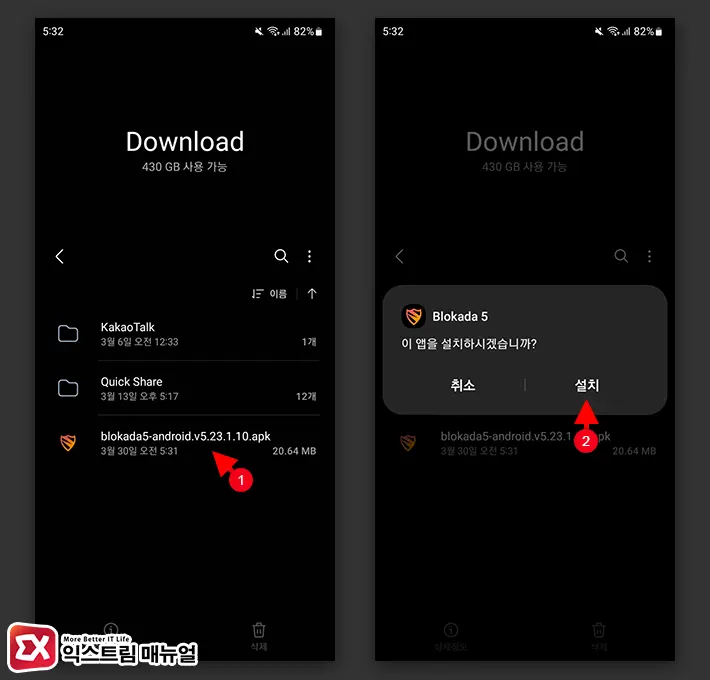
- download 폴더로 이동한 다음 blokada.apk 파일을 실행해 앱을 설치합니다.
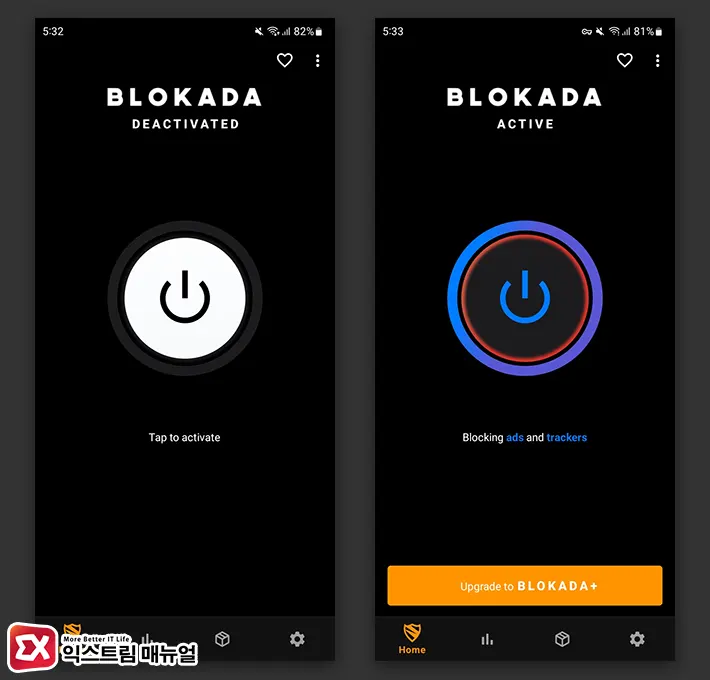
- 설치를 마친 다음 BLOKADA를 실행 후 전원 아이콘을 누르면 광고와 트래커가 차단됩니다.
- 게임을 실행해서 광고가 차단 되었는지 확인합니다.
BLOKADA는 VPN 방식으로 실행되지만 외부 서버를 경유하는 것이 아닌 loopback을 이용해 자체 DB를 기반으로 광고 서버와 통신을 차단하는 동작을 합니다.
게임 뿐만 아니라 무료 앱과 유튜브등 갤럭시 안에서 나타나는 광고를 차단하는 역할을 하는데요.
앞서 얘기했던 것 처럼 게임 내에서 광고를 봐야 게임이 진행되는 경우, BLOKADA를 잠시 껐다가 게임을 진행한 다음 다시 BLOKADA를 켜서 광고를 차단하는 방식으로 활용하면 되겠습니다.



